TeamViewer berfungsi sebagai aplikasi perangkat lunak desktop jarak jauh lintas platform, yang memiliki kemampuan menghubungkan satu pengguna jarak jauh ke mesin pengguna jarak jauh lainnya untuk memulai penginstalan aplikasi atau membuat konfigurasi sistem bantu.
Anda tidak perlu khawatir tentang pelanggaran keamanan apa pun saat menggunakan TeamViewer karena seseorang hanya mendapatkan akses/kontrol komputer jarak jauh jika mesin jarak jauh itu memiliki TeamViewer diinstal dan pengguna mesin itu memanfaatkan ID Pengguna dan Kode Sandi yang dihasilkan dari aplikasi ini.
Oleh karena itu, kedua komputer jarak jauh harus memiliki TeamViewer diinstal dan dikonfigurasi agar satu pengguna memiliki kontrol akses atas komputer lain.
Terima kasih kepada TeamViewer , sekarang dimungkinkan untuk melakukan pemeliharaan jarak jauh, pemecahan masalah, dan konfigurasi pada mesin jarak jauh yang penggunanya tidak memiliki kecakapan teknis yang diperlukan untuk tugas-tugas tersebut.
Menginstal TeamViewer di Ubuntu
Ubuntu . Anda sistem harus diperbarui agar dapat dioptimalkan untuk kinerja terbaik.
$ sudo apt update && sudo apt upgrade -y
Selanjutnya, buka halaman unduhan Teamviewer dan ambil .deb package atau gunakan perintah wget berikut untuk mengunduh paket langsung di terminal.
$ wget https://download.teamviewer.com/download/linux/teamviewer_amd64.deb
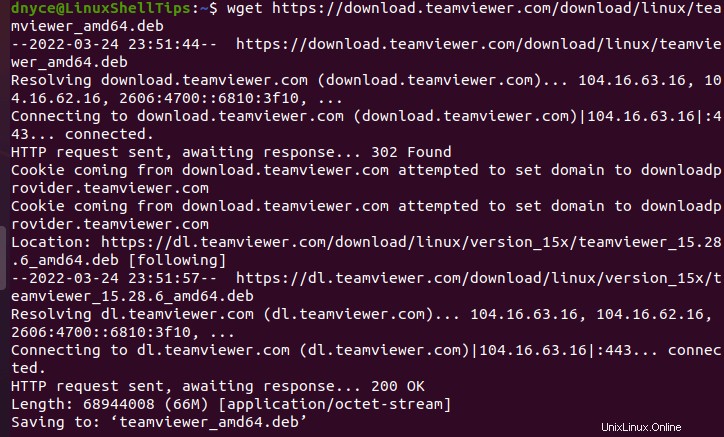
Sekarang kita memiliki deb . yang dibutuhkan paket untuk TeamViewer instalasi, kita dapat melanjutkan dan menjalankan perintah berikut untuk instalasi TeamViewer di Ubuntu mesin.
$ sudo apt install ./teamviewer_amd64.deb
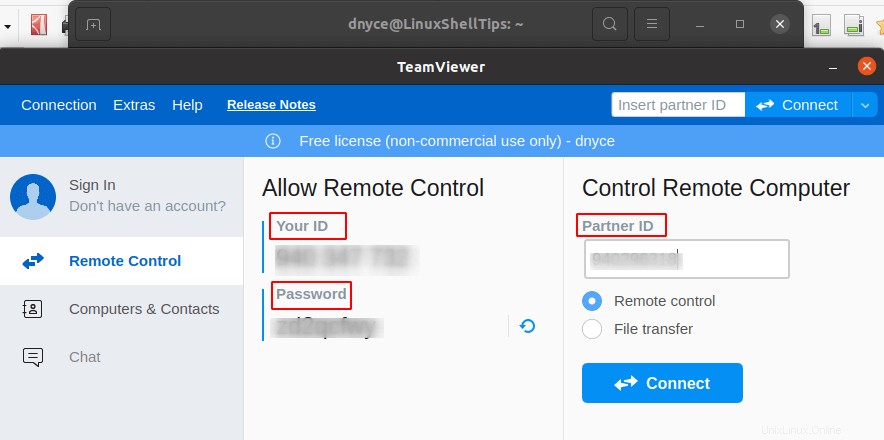
Untuk meluncurkan TeamViewer , Anda dapat memulai Aplikasi dari Menu Aplikasi Ubuntu atau melalui antarmuka baris perintah dengan menjalankan command teamviewer.
$ teamviewer
TeamViewer initial awal layar akan meminta Anda untuk menerima perjanjian lisensinya sebelum mengklik tombol lanjutkan.
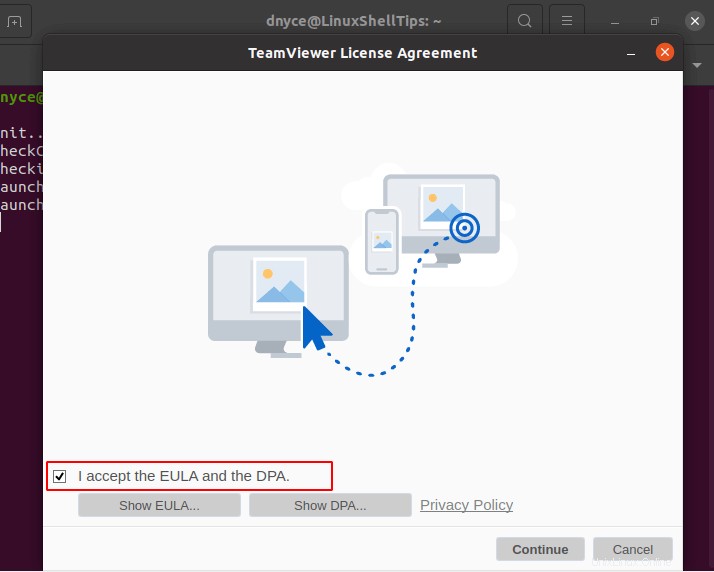
Pada layar berikutnya, Anda akan disajikan antarmuka yang memiliki ID Anda dan Sandi nilai-nilai. Nilai-nilai ini diperlukan saat Anda membutuhkan orang lain untuk mengontrol akses ke mesin dari jarak jauh.
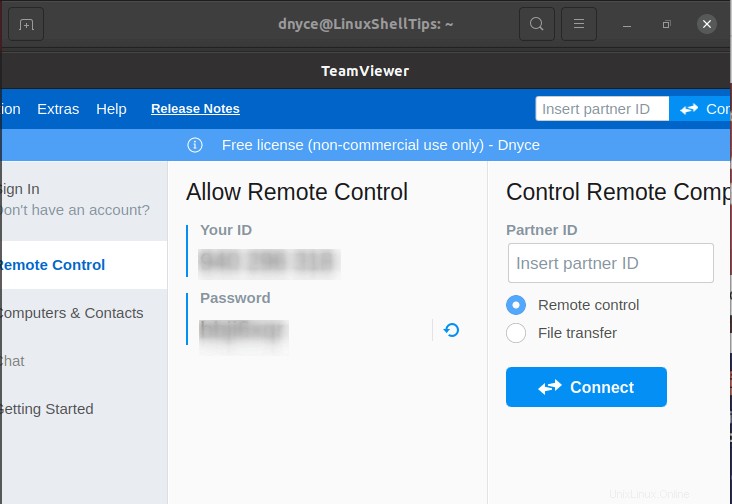
Menguji Akses TeamViewer ke Mesin Linux Jarak Jauh
Misalkan Anda memiliki Ubuntu . lain mesin dengan TeamViewer diinstal dan Anda memerlukan akses jarak jauh untuk melakukan beberapa konfigurasi atau pemeliharaan.
Anda harus terlebih dahulu mengidentifikasi ID Anda dan Sandi nilai pada mesin jarak jauh itu. Kemudian, masukkan ID Anda nilai sebagai ID Mitra nilai pada mesin yang sedang Anda gunakan.
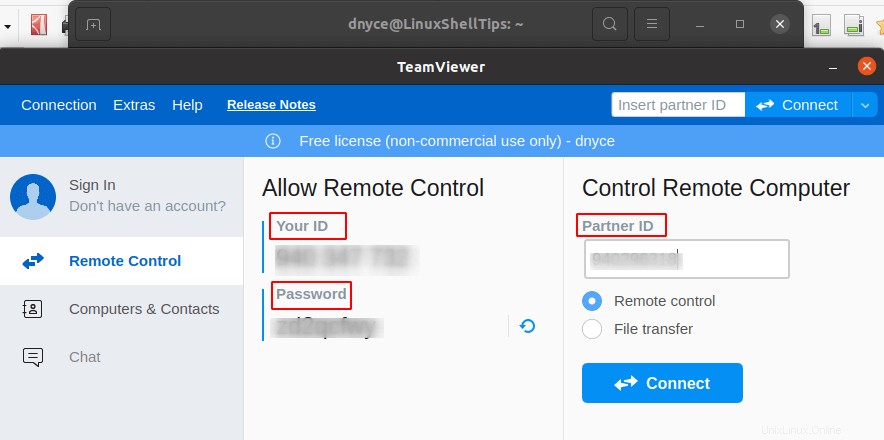
Klik Hubungkan , lalu Anda akan dimintai sandi terkait dengan ID Anda (ID Mitra ) dari mesin jarak jauh itu. Selain itu, pastikan Anda menerima permintaan koneksi dari komputer lain.
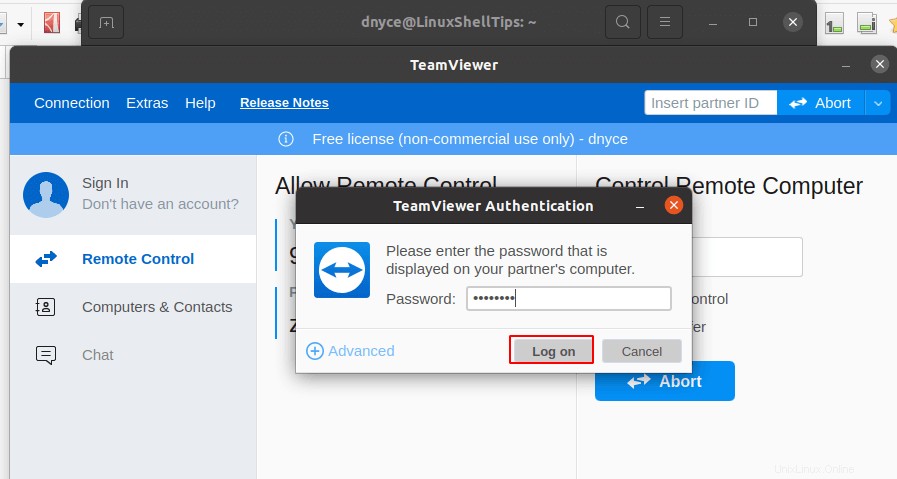
Klik Masuk .
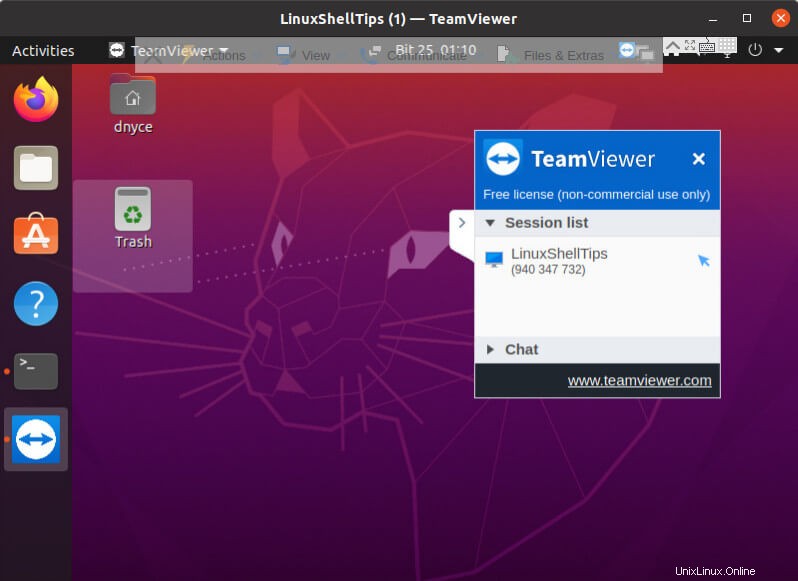
Di bawah Tampilan , aktifkan Tampilkan kursor jarak jauh untuk dapat bergerak di sekitar mesin jarak jauh.
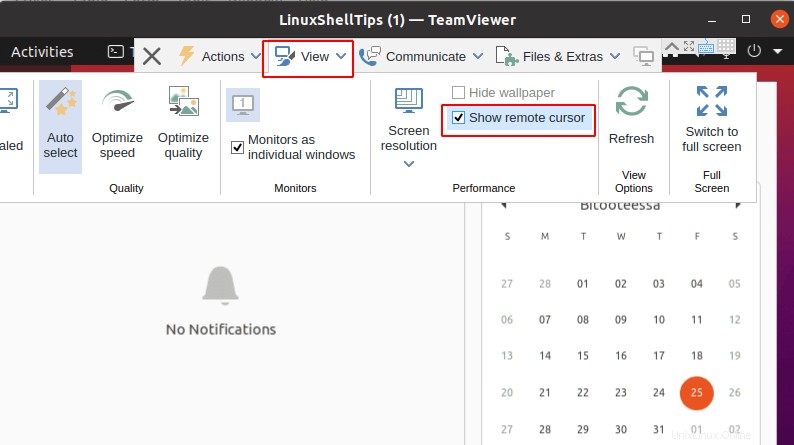
Anda sekarang memiliki akses terkontrol penuh ke mesin jarak jauh melalui TeamViewer .
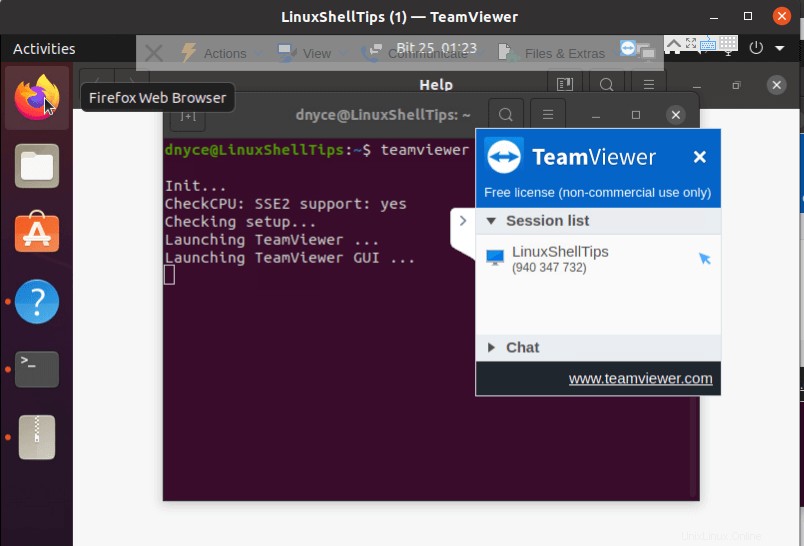
TeamViewer membuatnya mudah untuk mengelola dan mentransfer file antara dua mesin Linux jarak jauh.